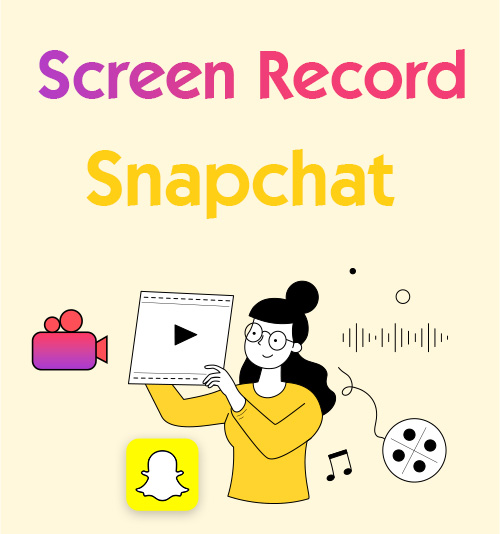
Snapchat es una aplicación de mensajería instantánea multimedia desarrollada por Snap Inc. Con la aplicación, los usuarios pueden tomar fotografías (usando filtros y efectos), grabar videos, componer texto y dibujos, y enviarlos a su lista de amigos en la aplicación. Estas fotos y videos se llaman "Snaps". Una de las principales características de Snapchat es que los mensajes y las imágenes normalmente sólo están disponibles durante un breve periodo de tiempo antes de que se vuelvan inaccesibles para sus destinatarios. Y si los destinatarios desean grabar estos mensajes e imágenes mediante captura de pantalla, se informará al remitente.
Sin embargo, es común que nos enfrentemos a alguna situación que requiera que guardemos mensajes o imágenes de Snapchat y no quiera que el remitente se dé cuenta. Entonces como registro de pantalla Snapchat?
Parte 1. ¿Puedes grabar Snapchat en pantalla sin herramientas de terceros?
Lamentablemente, es imposible. Snapchat pone mucho esfuerzo en proteger la privacidad de los usuarios. En la versión anterior de Snapchat, podías grabar la pantalla de Snapchat con una herramienta de captura de pantalla incorporada en tu teléfono. Puedes hacer esto sin que te den cuenta desactivando la conexión de red. Sin embargo, con las actualizaciones recientes, Snapchat ha solucionado este vacío. Informará al remitente después de volver a conectar la red. Si desea saber cómo administrar una grabación de pantalla de Snapchat en secreto, siga leyendo.
Parte 2. ¿Cómo grabar Snapchat sin que ellos lo sepan?
Aunque la solución de Snapchat cubrió la mayoría de las herramientas de captura de pantalla integradas, aún puedes realizar grabaciones de pantalla en Snapchat con herramientas de terceros; algunos de ellos pueden grabar la pantalla de Snapchat sin notificación.
Grabar vídeo de Snapchat en Windows
Hará las cosas mucho más fáciles si puede operar en su PC. Afortunadamente, muchos dispositivos móviles admiten pantallas reflejadas en las de PC. Además, puedes visitar Snapchat en tu navegador mediante Snapchat para la web. Es la versión web de Snapchat, que cubre parte de la función de Snapchat. Tienes la capacidad de manejar un registro de pantalla de Snapchat en Windows sin que te des cuenta.
Grabe videos de Snapchat con el grabador de pantalla en línea
Grabador de pantalla en línea gratuito AmoyShare es una buena opción para grabar la pantalla de Snapchat rápidamente sin descargar nada. Es un grabador de pantalla en línea que no necesita descarga ni instalación. Lo mejor es que puede capturar tu pantalla directamente o capturar ventanas específicas, como tu Snapchat, sin notificación.
Entonces, ¿cómo grabar la pantalla en Snapchat con AmoyShare Online Screen Recorder? Puedes seguir estos pasos:
- Seleccione la fuente de la grabación de pantalla; puedes elegir grabar el ventana de Snapchat o toda la pantalla si es necesario. Y no olvide activar el control deslizante dentro del módulo "Compartir también audio del sistema". Después de eso, haga clic en el Compartir para iniciar la grabación cuando esté listo.
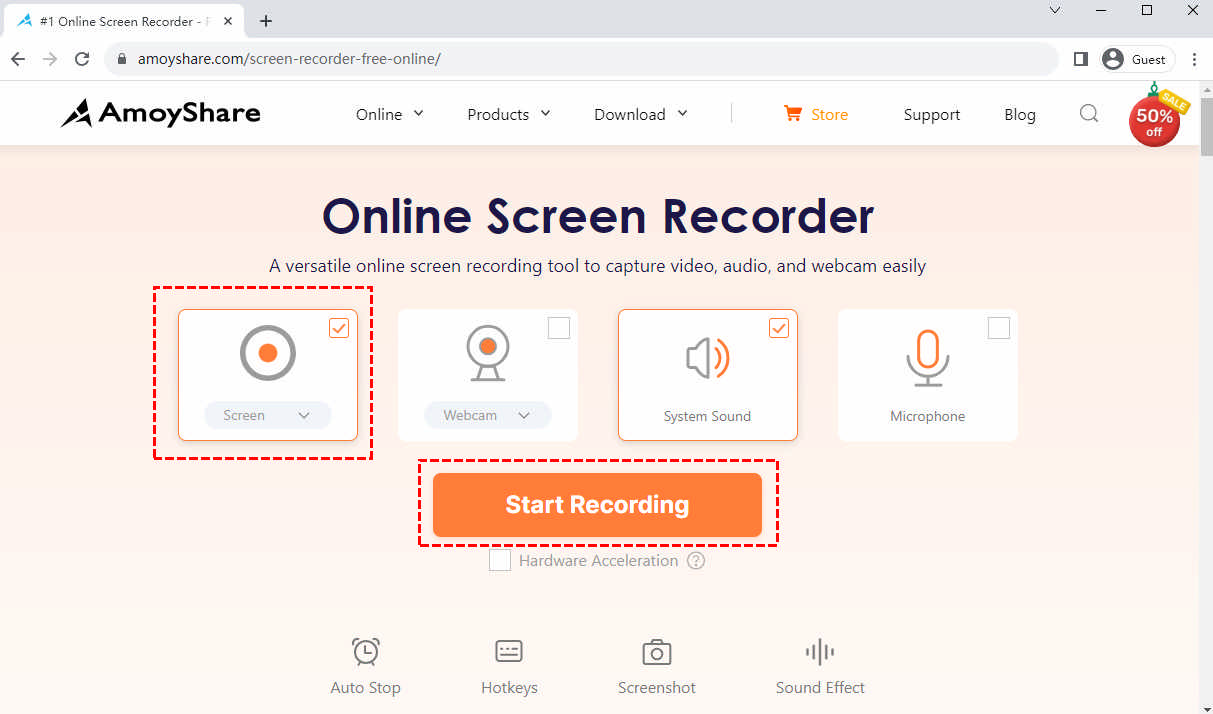
- La grabación de pantalla comenzará después de la cuenta regresiva. Puedes golpear el pausa para detener o reanudar temporalmente la grabación o presionar el botón Detener icono para concluir la grabación.
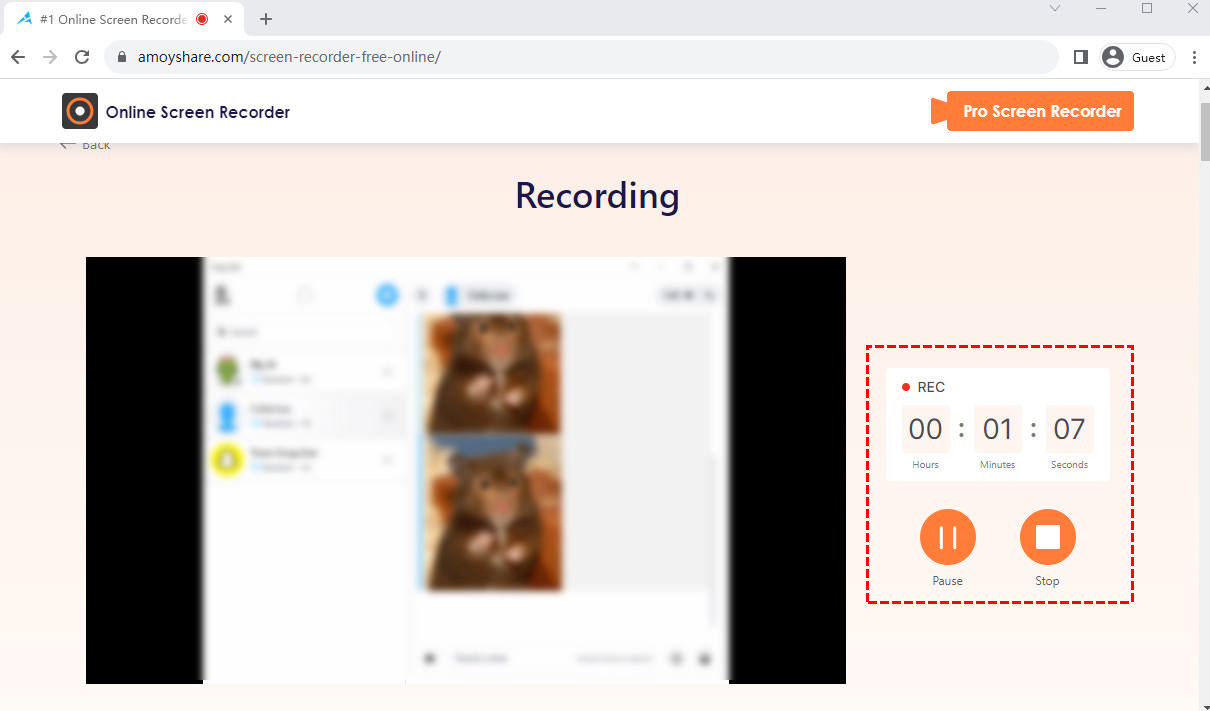
- El vídeo grabado se exportará instantáneamente después de que lo detengas. Puedes obtener una vista previa haciendo clic en el ícono de reproducción. Elija convertir el video a una calidad y formato diferente que desee. Golpea el Descargar para guardar el archivo si está satisfecho con él.
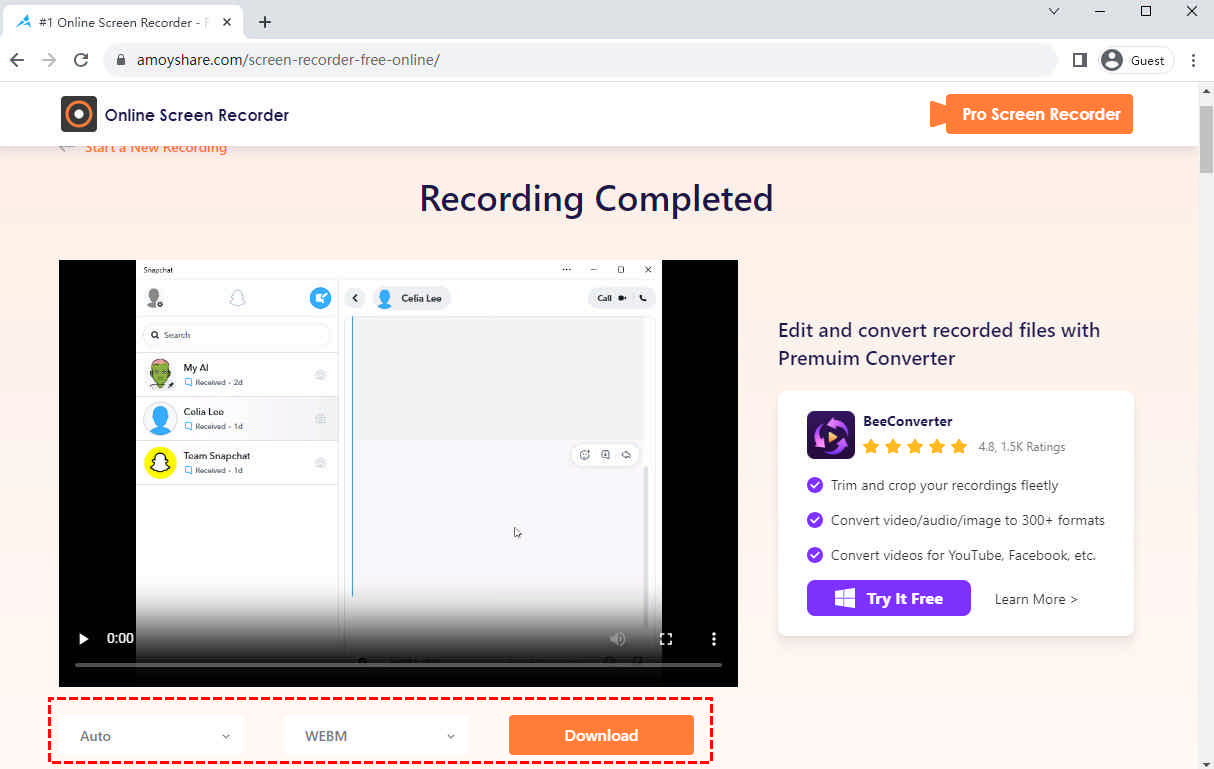
Sin embargo, la grabación de pantalla en línea tiene sus limitaciones. No puedes grabar más de 30 minutos. Si quieres grabar videollamadas de Snapchat y te encanta pasar horas hablando por teléfono, es obvio que necesitas una herramienta más poderosa.
Grabar pantalla de Snapchat con DiReec Screen Recorder
Grabador de pantalla DiReec es un grabador de pantalla fácil de usar adecuado para personas que tienen pocos conocimientos sobre edición de vídeo y grabación de pantalla. Sin embargo, algunas de sus funciones profesionales (como el programador de tareas) también son populares entre los creadores de vídeos profesionales. Puede exportar el video grabado en diferentes formatos, incluidos MP4, MOV, FLV y AVI. Le brinda una amplia opción para grabar en pantalla la historia, el chat o la videollamada de Snapchat de la forma que desee.
Grabador de pantalla
Capture video y audio HD al instante
- para Windows 10/8/7
- para Mac OS X 14+
- para Android
Así es como se graba la pantalla en Snapchat con DiReec Screen Recorder:
- Descargue y abra DiReec Screen Recorder; hacer clic Ventana Botón para capturar la ventana de Snapchat.
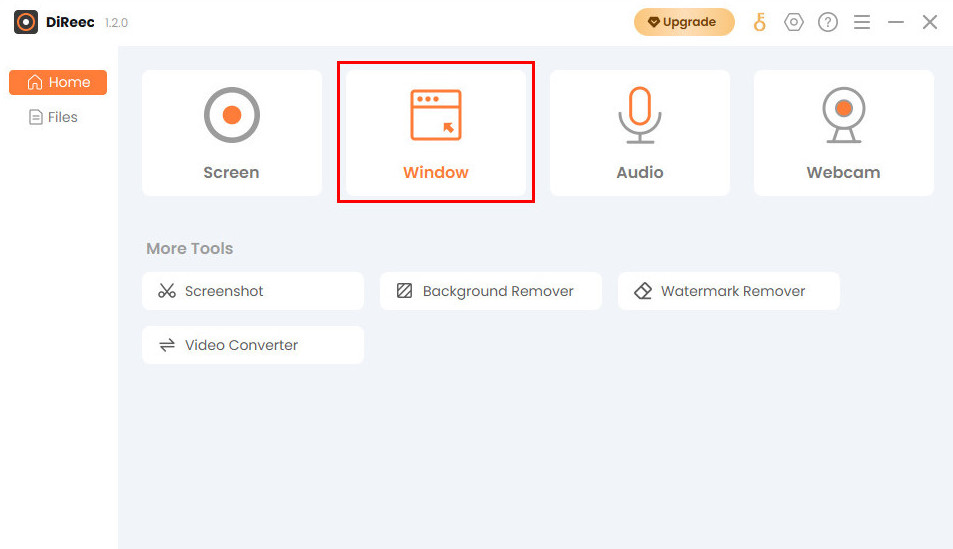
- Haga clic Seleccionar ventanay elige la ventana de Snapchat. Haga clic en el botón REC cuando esté listo para grabar.
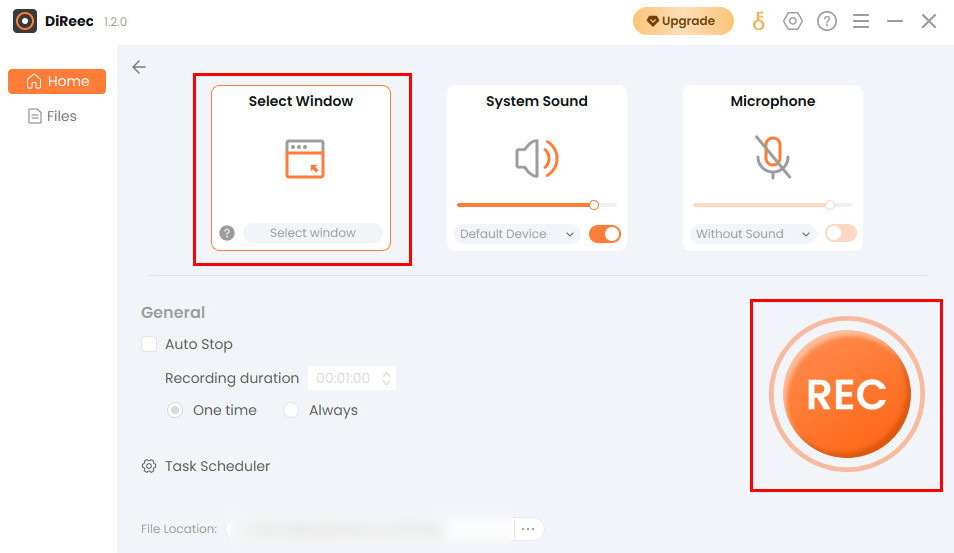
- Una vez iniciado el registro, puede hacer clic en el botón correspondiente para pausa or detener grabación.
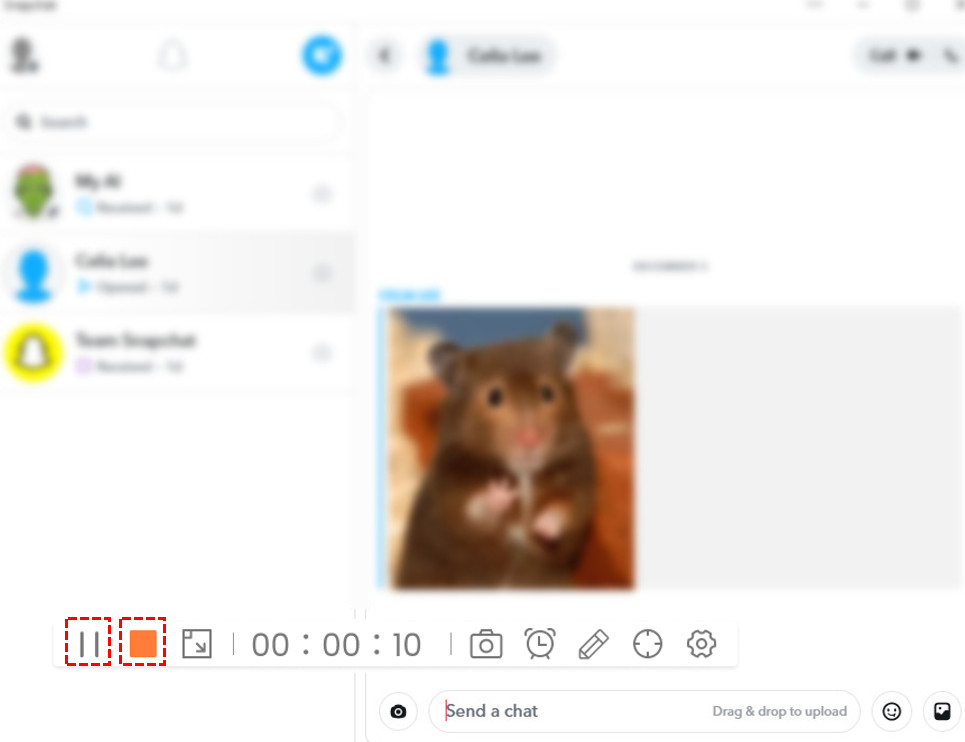
- Una vez que haga clic en Detener para finalizar la grabación, el archivo que acaba de grabar se guardará automáticamente y el software cambiará a la página Archivos al mismo tiempo. tienes la opción de verificar el video grabado en el archivos. Usted puede acortar el video o editar como quieras.
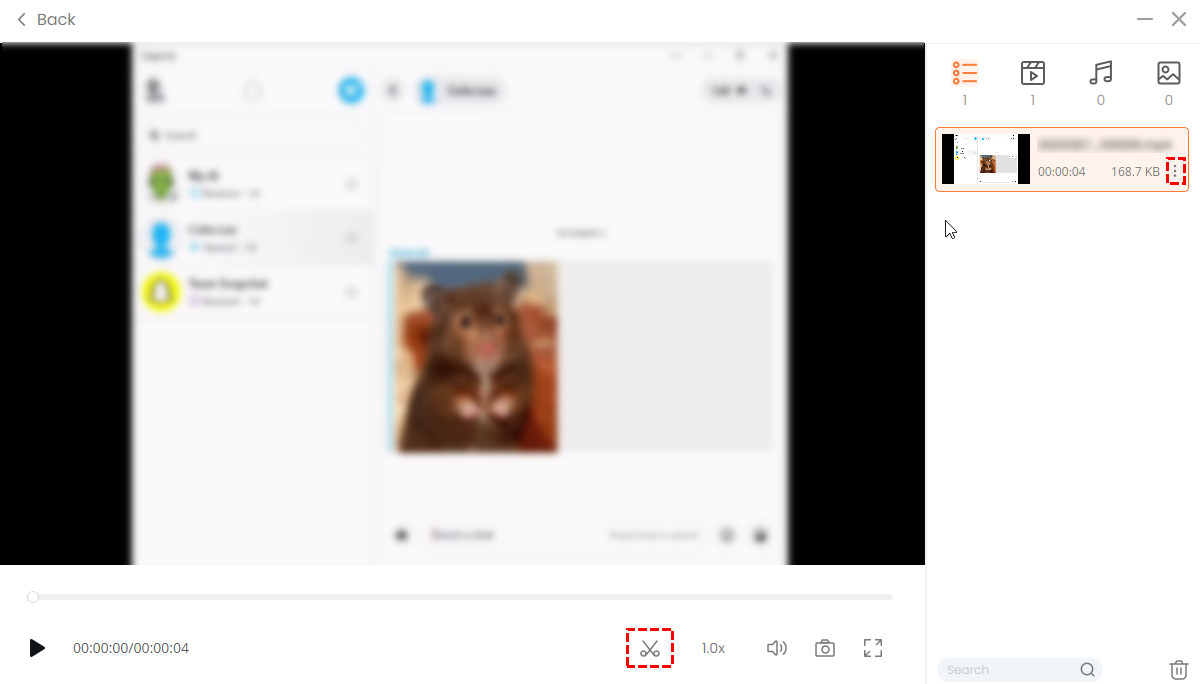
Tener grabación de pantalla de Snapchat en Android
Es obvio que a la mayoría de la gente todavía le gusta chatear en Snapchat con sus teléfonos, por lo que una grabadora de pantalla móvil es muy importante. Para usuarios de Android, XGrabador es un práctico grabador de pantalla; te ayuda a capturar capturas de pantalla de video en pantalla de la manera más fácil. Puedes controlar tu disco con facilidad usando su bola flotante.
Entonces, ¿cómo grabar videos de Snapchat con Xrecorder? Aquí está el paso:
- Descargue e instale XRecorder; toque en el icono del círculo llamar al herramienta de bola flotante.
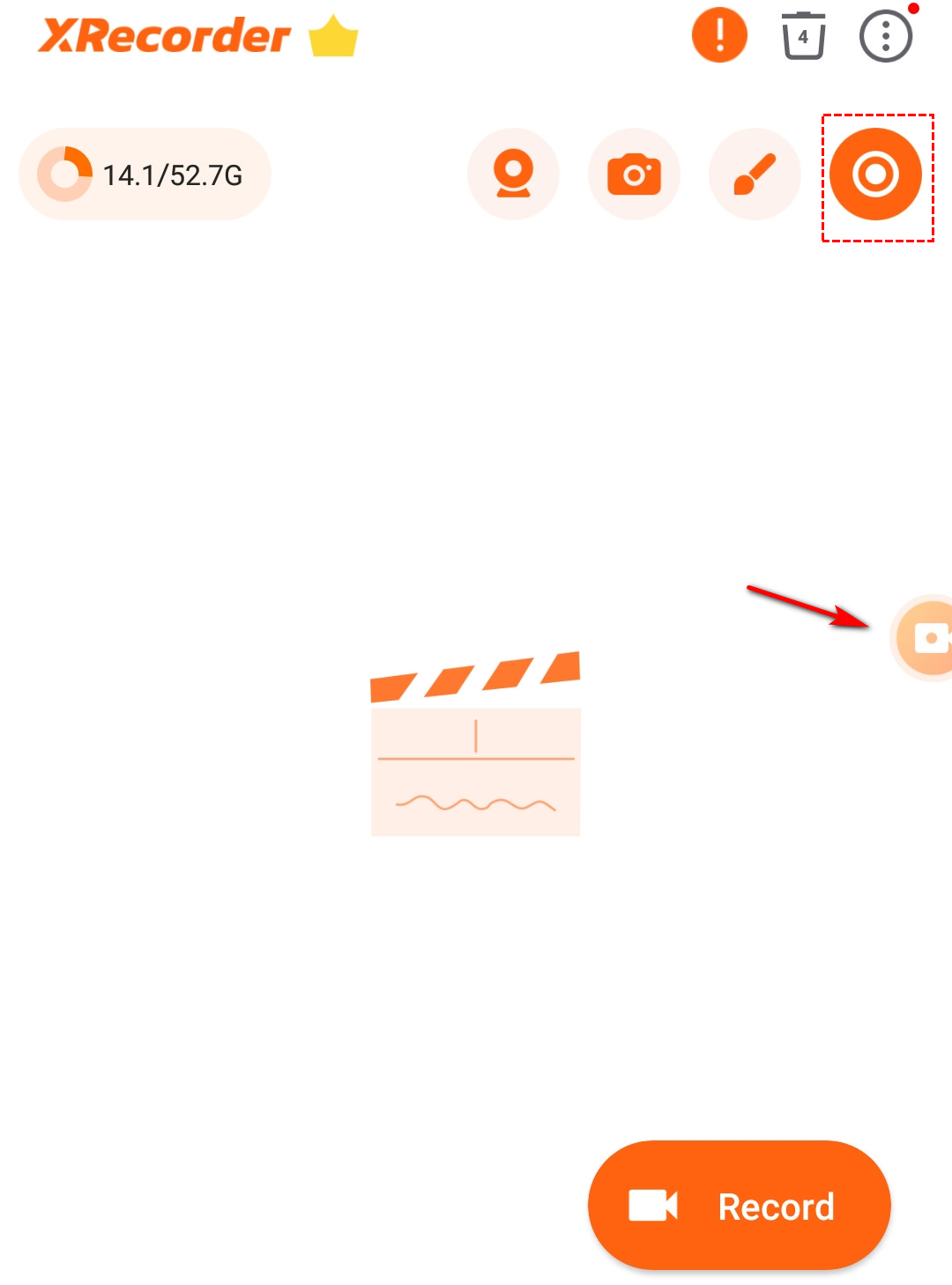
- Abre el chat de Snapchat. Toque en el bola flotante y elija grabar pantalla cuando desee grabar. Para pausar o detener la grabación, simplemente abre la bola flotante.
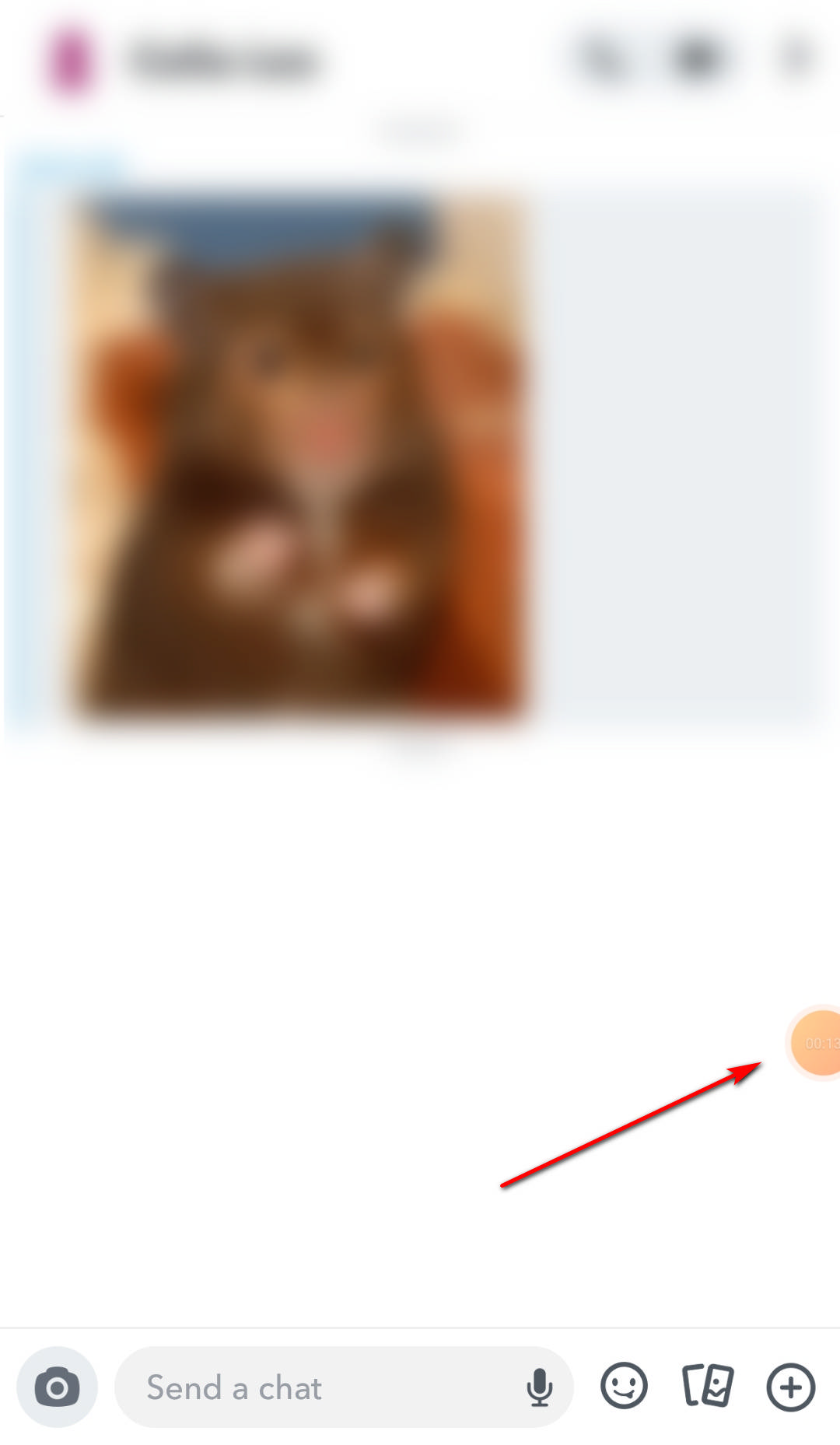
- Después de terminar el registro, puedes editar el contenido del registro en la aplicación.
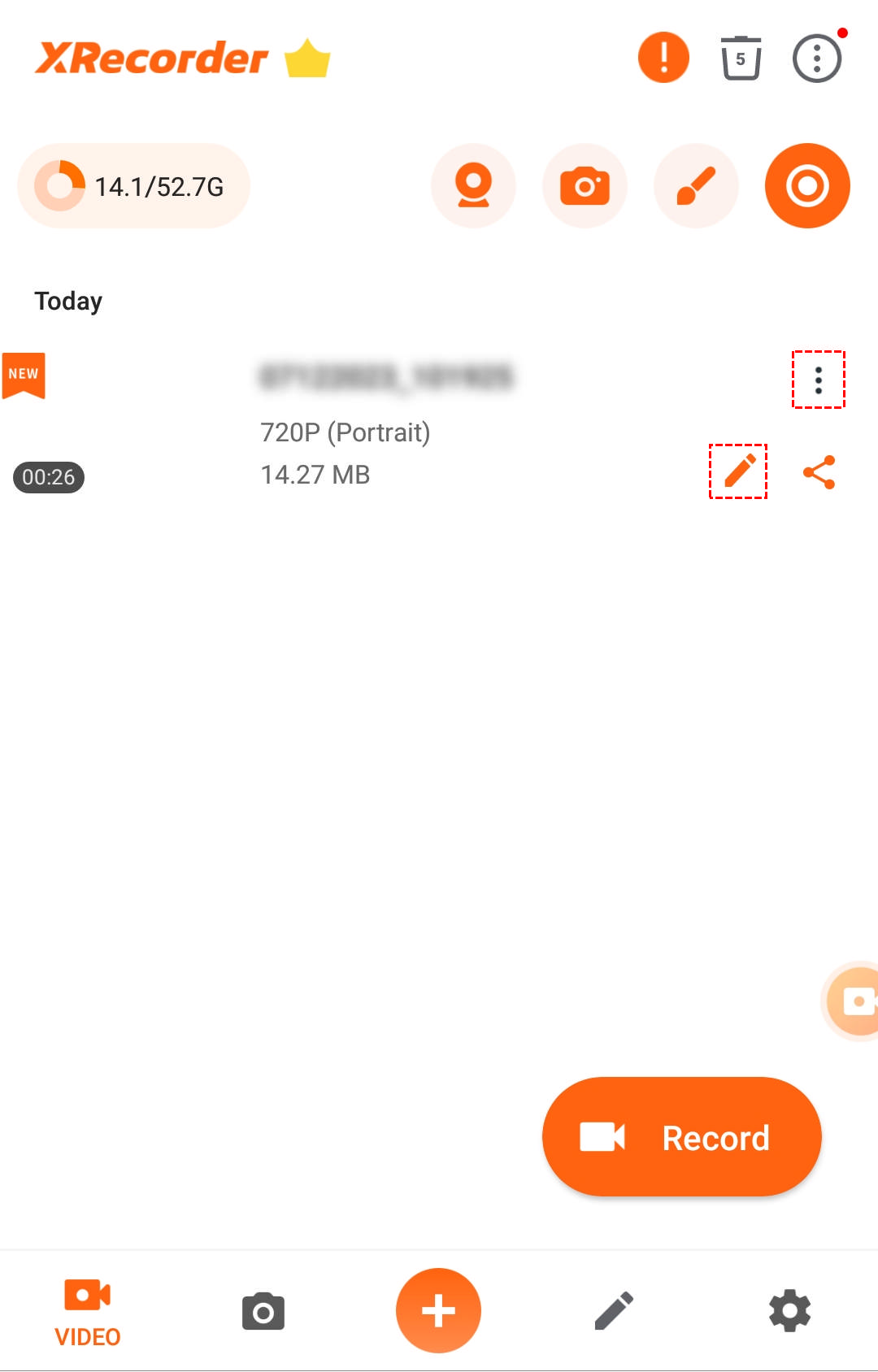
Hacer grabación de pantalla de Snapchat en iPhone o iPad
Cuando se trata del sistema iOS, se ha vuelto más complejo para la mayoría de las aplicaciones de terceros capturar la pantalla a través de la herramienta de captura de pantalla incorporada de iOS, ya que se ha demostrado que Snapchat lo notifica al 100%. Entonces, necesitas encontrar una manera muy diferente, como reflejando tu pantalla a la PC y capturar la pantalla reflejada en su PC. Para hacer esto, necesita un software con una función de duplicación de pantalla, como Aiseesoft Screen Recorder, que puede grabar pantallas del teléfono en la computadora.
¿Te sientes un poco confundido? No te preocupes, aquí te explicamos cómo hacerlo:
- Inicie Aiseesoft Screen Recorder en su computadora y seleccione el Opción de teléfono en el panel derecho. Escoge de Grabadora de iOS para grabar iPhone.
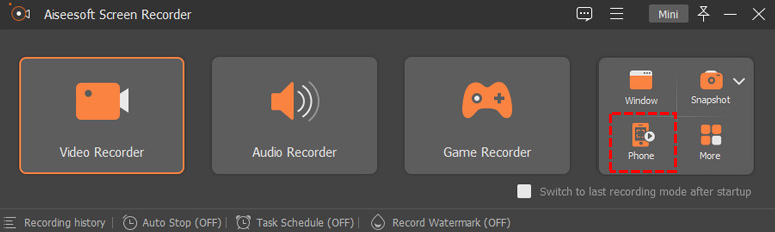
- Para reflejar su dispositivo iOS en la computadora, debe asegurarse de que ambos estén conectados al misma WLAN. Encuentra el Botón espejo de Centro de control y seleccione Aiseesoft Screen Recorder como dispositivo de salida.
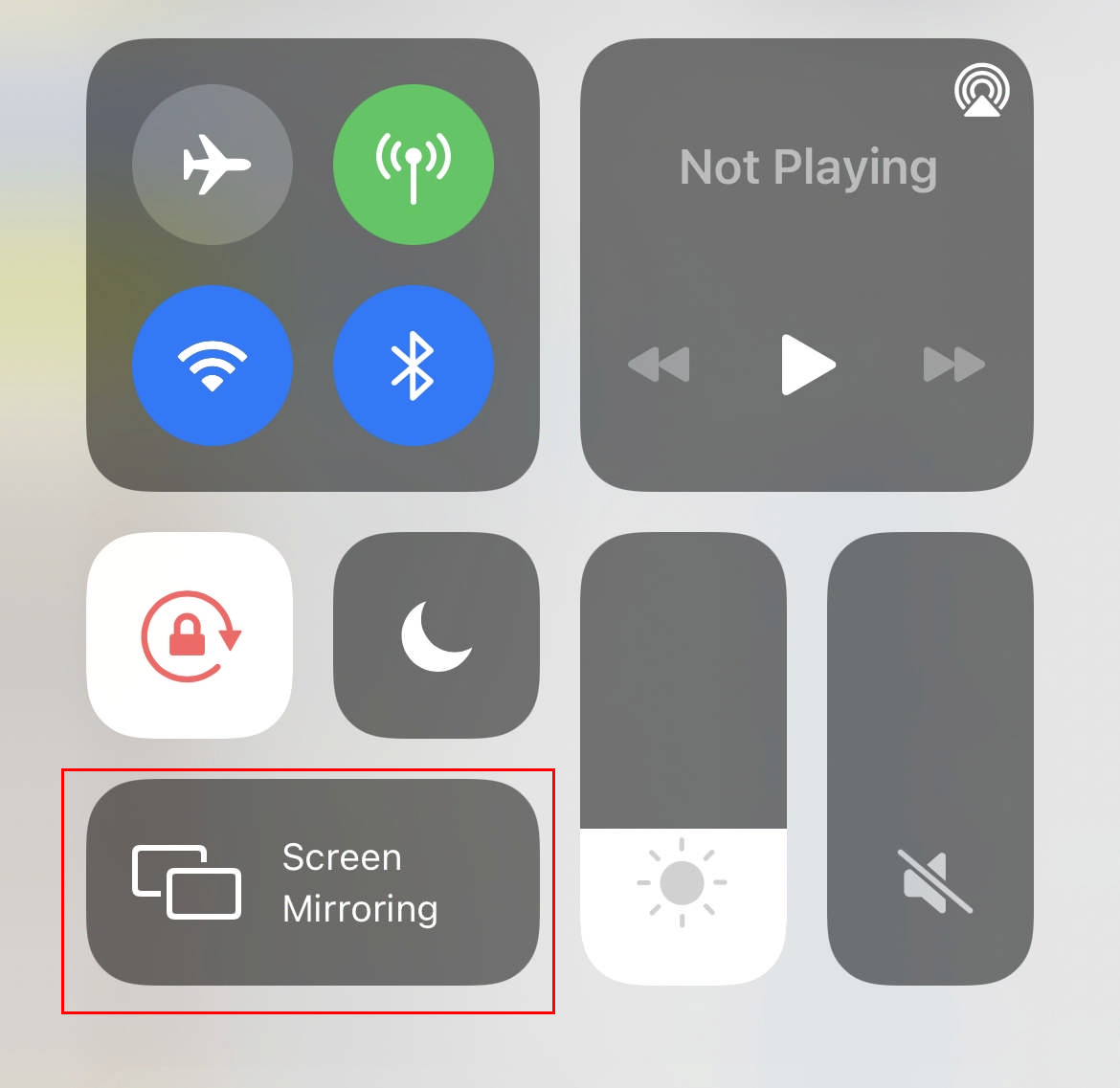
- Una vez conectado, la pantalla de su teléfono se mostrará en la computadora. Luego, haz clic en Grabar para grabar tu Snapchat en la computadora. El software también admite cambiar la configuración del registro y tomar una instantánea durante la grabación.
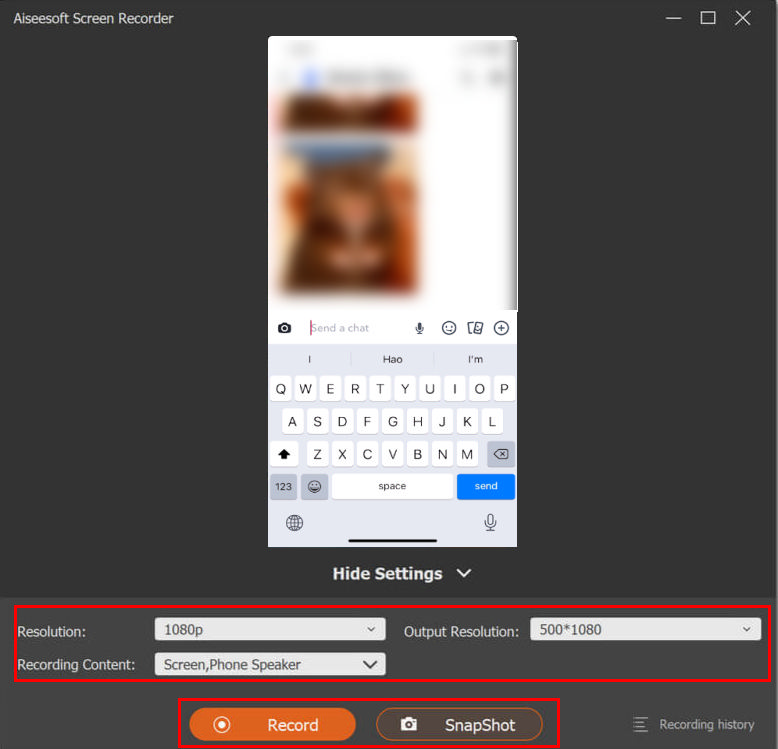
- Una vez finalizada la grabación, no olvide obtener una vista previa y editar el video grabado como desee. Hacer clic Exportar si estás satisfecho con el resultado.
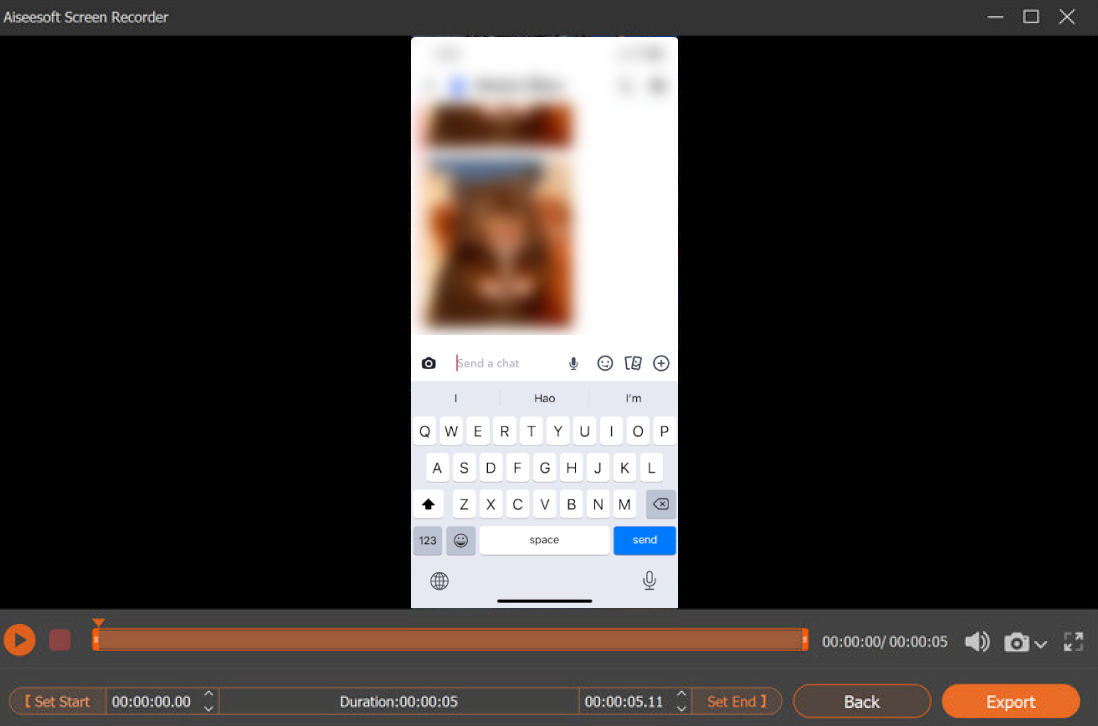
Para Concluir
Snapchat puso mucho esfuerzo en proteger la privacidad de los usuarios y asegurarse de que todos los registros de pantalla de Snapchat sean notados. Por lo tanto, si desea grabar la pantalla de Snapchat sin notificación, debe utilizar la herramienta de terceros tal como la enumeramos anteriormente. Después de comparar la conveniencia y simplicidad de los cuatro métodos anteriores, podemos pensar que la forma más fácil de grabar la pantalla de Snapchat es hacerlo en Windows, con un grabador de pantalla como Grabador de pantalla DiReec.
Grabador de pantalla
Capture video y audio HD al instante
- para Windows 10/8/7
- para Mac OS X 14+
- para Android
Preguntas Frecuentes
¿Por qué alguien grabaría la pantalla en Snapchat?
Snapchat tiene una característica única que permite que todos los mensajes, imágenes y videos estén disponibles solo por un corto tiempo antes de que se vuelvan inaccesibles para sus destinatarios. La grabación de pantalla en Snapchat es una función útil que te permite capturarlas y guardarlas cuando las necesites.
¿Snapchat notifica cuando grabas en pantalla?
Sí, lo será. Si Snapchat descubre que estás grabando la pantalla del chat con otras personas en Snapchat, habrá una notificación para ambas partes acerca de que estás grabando.
¿Cómo grabar la pantalla en Snapchat sin que lo sepan?
Para grabar la pantalla en Snapchat sin recibir notificación, puede utilizar software de terceros, como Grabador de pantalla DiReec . Úselo para capturar Snapchat con el contenido que desee, como historia, chat o videollamada. Y grabe en video en el formato que desee.